今天給大家帶來xp係統如何鎖定屏幕,鎖定電腦桌麵屏幕的操作步驟,xp係統鎖定屏幕的方法,鎖定電腦桌麵屏幕的操作步驟,讓您輕鬆解決問題。
在使用電腦的時候,常常會將自己的一些設置打亂,需要重新設置很是麻煩,其實此問題,可通過以下設置鎖定電腦桌麵,xp係統怎麼鎖定屏幕 ?
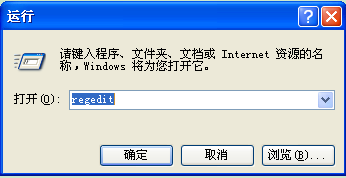
現小編介紹鎖定電腦桌麵屏幕的操作步驟,具體操作如下:
1、按“Win+R”打開“運行”窗口,輸入“regedit”命令後按回車,打開注冊表編輯器。
2、在打開的注冊表中依次展開以下注冊項HKEY-CURRENT_USERSoftwareMicrosoftWindowsCurrentVersionPoliciesExplorer。
3、新建一個DWORD健值項,將其命名為“NoSaveSetting”,將其值設置為“1”。
3、關閉注冊表編輯器並重新啟動係統,讓設置生效。
以上就是xp係統怎麼鎖定屏幕的介紹了,通過這種方法你就不用擔心自己的桌麵會在無意被打亂了,避免重複設置的麻煩。
本文章由XP係統下載之家提供分享希望上麵的方法對你會有所幫助。以上就是xp係統如何鎖定屏幕,鎖定電腦桌麵屏幕的操作步驟,xp係統鎖定屏幕的方法,鎖定電腦桌麵屏幕的操作步驟教程,希望本文中能幫您解決問題。